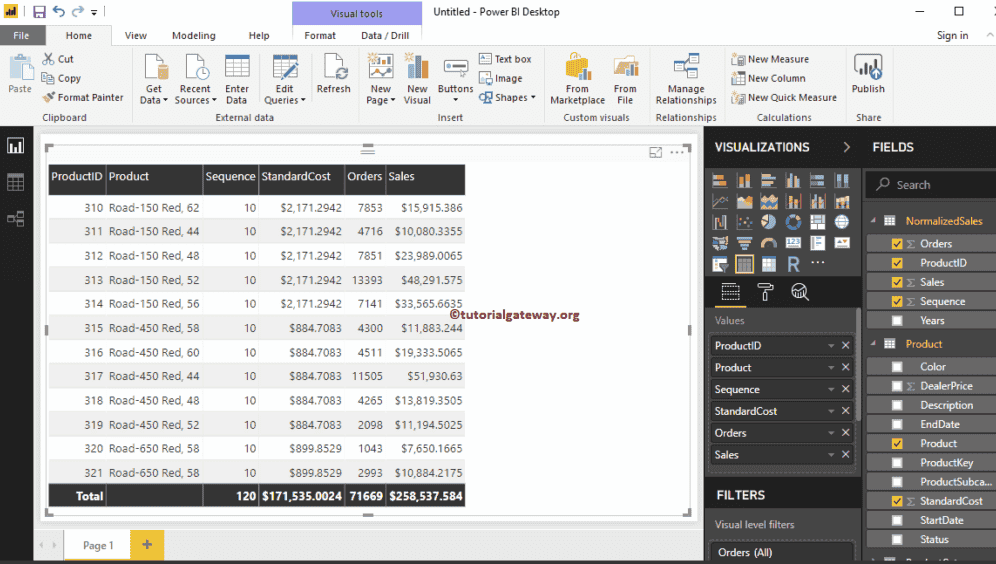在 Power BI 中从多个数据源加载数据:在实际情况中,你可能会遇到数据分散在不同数据库中的情况。不过,你无需担心,因为 Power BI 支持在一个图表中连接多个数据源。下面我将一步步展示如何获取或加载来自多个数据源的数据。
如何在 Power BI 中加载来自多个数据源的数据
从下面的截图可以看出,Power BI Desktop 中已经存在一些表。我们在“连接到 SQL”文章中导入了这些表。如果你处于 Power BI 可视化页面,在“主页”选项卡下,点击“获取数据”选项,然后选择“SQL Server”,正如我们下面所示。或者,选择“更多”,然后选择 SQL Server 选项。
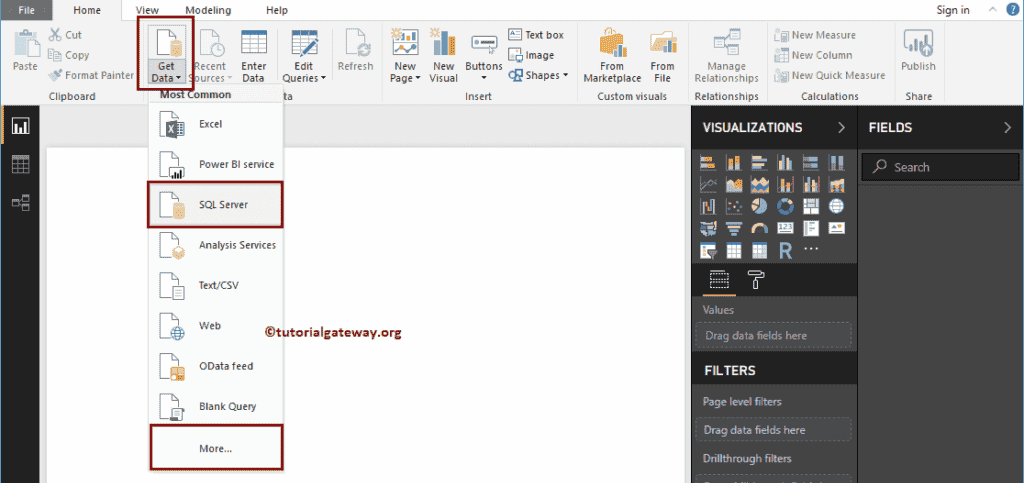
在这里,你需要提供 SQL Server 实例名称。如果你使用默认实例安装了 SQL Server,则实例名称是计算机名称、localhost 或 (.)。我将使用本地实例并点击“确定”。
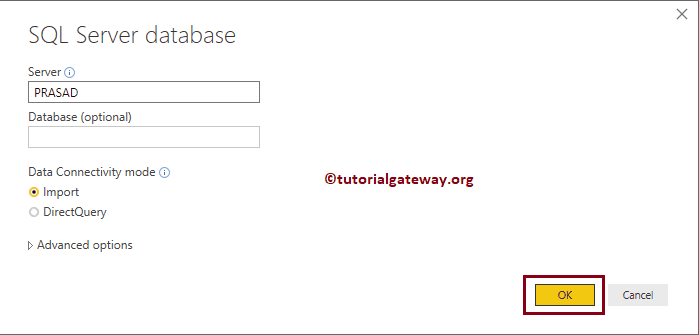
在“显示选项”下,会列出该实例可用的数据库。在此示例中,我们选择“Employees”数据库中的三个表。
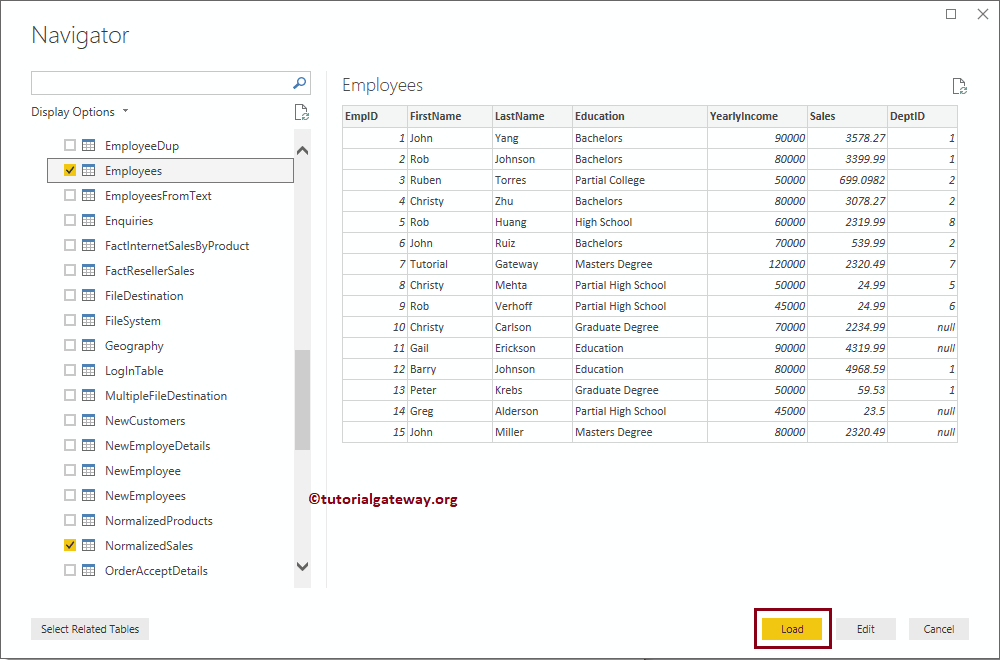
现在,在上述 Power BI 从多个数据源加载数据的示例中,你可以看到我们选择的表。
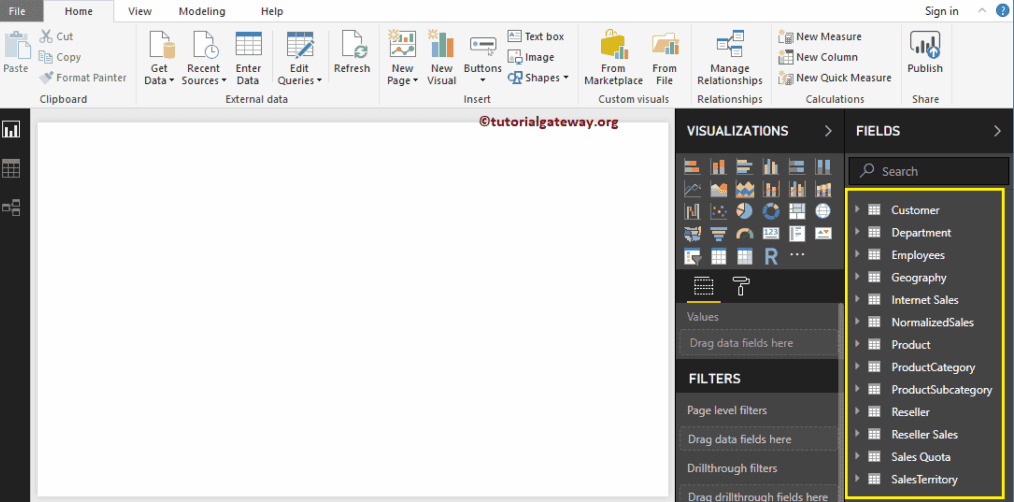
我将创建一个表,其中包含来自 Employee 数据库字段和 Adventure Works DW 数据库字段的数据。从下面的截图可以看出,我们也格式化了表。
注意:建议你参考“创建表”和“格式化表”文章,以了解表创建和格式化选项。